Holen Sie sich Hilfe bei Aktualisierungsfehlern für verknüpfte Datentypen
Beim Arbeiten in einer Arbeitsmappe mit Datentypen können Aktualisierungsfehler auftreten, entweder durch manuelles Aktualisieren oder wenn die automatische Aktualisierung vom Datenanbieter aktiviert ist . Die automatische Aktualisierung ist neu und standardmäßig aktiviert, sodass diese Fehler möglicherweise auch dann auftreten, wenn Sie nicht versucht haben, etwas zu aktualisieren. Informieren Sie sich unten über die Umstände, die diese Aktualisierungsfehler verursachen, und was Sie tun können, um sie zu mindern.
Wichtig:
Sie können diese Fehler umgehen, indem Sie die automatische Aktualisierung deaktivieren . Sie können Datentypen dann manuell aktualisieren, nachdem die Bedingungen behoben wurden, die die Aktualisierungsfehler verursacht haben.
Daten können veraltet sein, wenn die automatische Aktualisierung deaktiviert ist.
Die manuelle Aktualisierung schlägt aus den gleichen Gründen fehl wie die automatische Aktualisierung, aber Sie können mit den vorhandenen Daten arbeiten, ohne dass automatisch Aktualisierungsfehler auftreten – denken Sie nur daran, dass die Daten möglicherweise nicht aktuell sind.
Wo diese Fehler möglicherweise angezeigt werden
Es gibt drei Orte, an denen Sie diese Fehler sehen können:
Eine Meldungsleiste über dem Raster
Ein Dialog
Ein interaktiver Tooltip.
Beispiel Tooltipp:
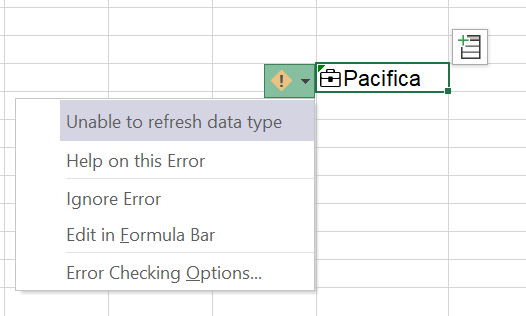
Fehler und Empfehlungen
ERROR | EMPFEHLUNG |
|---|---|
Wir konnten diesen Datentyp nicht finden. Möglicherweise haben Sie keinen Zugriff darauf oder die Quelldaten haben sich geändert. | Stellen Sie sicher, dass Sie über die erforderlichen Berechtigungen für den Zugriff auf die Tabelle verfügen. |
Wir konnten nicht alle Ihre Daten verknüpfen. Bitte öffnen Sie Excel erneut und versuchen Sie es erneut. | Beenden Sie Excel und öffnen Sie die Datei erneut. |
Sie können nicht auf Organisationsdatentypen zugreifen. Möglicherweise erfüllen Sie die Anforderungen nicht oder verfügen nicht über die richtige Lizenz. | Stellen Sie sicher, dass Sie über ein Konto mit einem Office-Abonnement und einem Power BI Pro-Serviceplan verfügen. |
Auf unserer Seite ist etwas schief gelaufen und wir konnten nicht alle Ihre Daten verknüpfen. Wir arbeiten daran, es zu beheben. | Dies kann durch Datenanbieterprobleme verursacht werden. Bitte versuchen Sie es später erneut. |
Es tut uns leid, dass unser Server vorübergehend Probleme hat. Wir arbeiten daran, es zu beheben. | Bitte versuchen Sie es später erneut. |
Tut mir leid, der Dienst ist gerade nicht verfügbar. Versuchen Sie es in ein paar Minuten erneut. | Bitte warten Sie ein paar Minuten und versuchen Sie es dann erneut. |
Dieser Datentyp wird noch nicht unterstützt. | Wir können nicht versprechen, wann der angeforderte Datentyp verfügbar sein wird. Erwägen Sie, Ihre Arbeitsmappe so zu ändern, dass nur unterstützte Datentypen verwendet werden. |
Diese Funktion wurde von Ihrem Power BI-Administrator deaktiviert. Bitte wenden Sie sich an Ihren Power BI-Administrator, um Unterstützung zu erhalten. | Ihr Power BI-Administrator kann die Funktion möglicherweise für Sie aktivieren. |
Datentypen können nicht aktualisiert werden. | Bitte versuchen Sie es später erneut. |
Wir konnten nicht alle Ihre Daten aktualisieren, aber wir haben aktualisiert, was wir konnten. Bitte versuchen Sie es später erneut. | Bitte versuchen Sie es später erneut. |
Wir konnten die Daten nicht aktualisieren, da sich die Quelldaten oder Ihre Berechtigungen möglicherweise geändert haben. | Stellen Sie sicher, dass Sie über die erforderlichen Berechtigungen für den Zugriff auf die Power BI-Daten verfügen. Erwägen Sie, den Dataset-Eigentümer zu kontaktieren (siehe unten auf der Datentypenkarte). |
Wir haben einige Ihrer Daten aktualisiert, aber wir konnten nicht alle aktualisieren, da wir sie auf unserer Seite geändert oder entfernt haben. Für die Daten, die wir nicht mehr aktualisieren können, haben wir die neuesten Ergebnisse beibehalten. | Durch keine Aktion wird die Aktualisierung der betroffenen Daten fortgesetzt, aber berücksichtigen Sie die Auswirkungen der Änderung auf Ihre Prozesse oder die Ziele und den Zweck Ihrer Arbeitsmappe. |
Wir wurden beim Aktualisieren verknüpfter Datentypen unterbrochen. Bitte versuchen Sie es erneut. | Bitte versuchen Sie es später erneut. |
Sie können in dieser Arbeitsmappe nicht auf Datentypen zugreifen. Möglicherweise erfüllen Sie die Anforderungen nicht oder verfügen nicht über die richtige Lizenz. |
|
Sie sind nicht berechtigt, bestimmte Datentypen zu bearbeiten. Einige Daten werden nicht aktualisiert. | Stellen Sie sicher, dass Sie über die erforderlichen Berechtigungen verfügen. Wenn Sie sie nicht haben, erwägen Sie, diese Berechtigungen zu erwerben und es dann erneut zu versuchen. |
Sie haben das tägliche Anforderungslimit überschritten. Versuchen Sie es in 24 Stunden erneut. | Bitte versuchen Sie es später erneut. Es kann nicht länger als 24 Stunden dauern, bis Sie es erneut versuchen können. |
Sie müssen online sein, um Ihre verknüpften Datentypen zu aktualisieren. Überprüfen Sie Ihre Verbindung und versuchen Sie es erneut. | Stellen Sie sicher, dass Sie verbunden sind, und wenden Sie sich an Ihren IT-Administrator, wenn dies nicht der Fall ist. Bitte versuchen Sie es erneut, sobald Ihre Verbindung bereit ist. |
Sie müssen die neueste Version von Excel installieren, um Datentypen verwenden zu können. | Bitte fragen Sie Ihren IT-Administrator nach der Installation der neuesten Excel-Version, damit Sie es erneut versuchen können. |
Sie müssen sich mit einem Abonnementkonto anmelden, um diese Datentypen verwenden zu können. | Stellen Sie sicher, dass Sie derzeit bei Ihrem Excel-Konto angemeldet sind, und versuchen Sie es dann erneut. |
Sie müssen sich mit einem Abonnementkonto anmelden, um diese Datentypen verwenden zu können. Wählen Sie im oberen Menü Excel und dann Anmelden aus. | Stellen Sie sicher, dass Sie derzeit bei Ihrem Excel-Konto angemeldet sind, und versuchen Sie es dann erneut. |
No comments:
Post a Comment